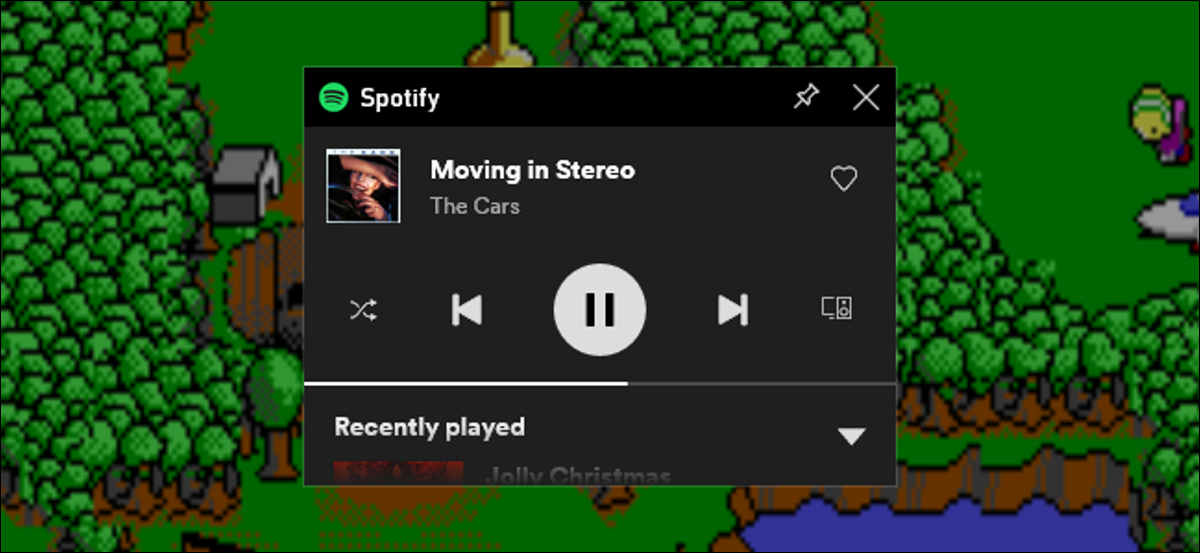
Windows 10 enthält ein Tool namens Game Bar, und es hat einige coole Funktionen, von denen Sie vielleicht nichts wissen. Sie können Spotify während des Spielens steuern, ohne den Vollbildmodus verlassen zu müssen. Es ist sehr nützlich.
Ohne die Spielleiste, Die Steuerung von Spotify während des Spielens kann störend sein, da Sie Ihr Spiel wahrscheinlich im Vollbildmodus spielen. Wenn Sie jemals die Wiedergabe anpassen möchten, du musst Alt . drücken + Tab, um es zu tun.
Die Spielleiste enthält ein Spotify-Widget, das bei Bedarf über Ihrem Spiel schwebt.
Was wirst du brauchen
Das Widget-Menü wurde im Mai-Update zur Spielleiste hinzugefügt 2019 Windows 10. Auf Ihrem Computer muss diese oder eine neuere Version ausgeführt werden, wenn Sie die Spielleiste verwenden möchten.
Sie müssen auch die Spotify-App für Windows Eingerichtet. Wenn nicht, Game Bar fordert Sie auf, es zu installieren, wenn Sie das Spotify-Widget aktivieren.
VERBUNDEN: 6 tolle Features in der neuen Windows-Spielleiste 10
So verwenden Sie Spotify in der Windows-Spielleiste 10
Entscheiden , Windows drücken + G um die Spielleiste zu starten. Alternative, du kannst auf klicken “Xbox-Spielleiste” im Startmenü.
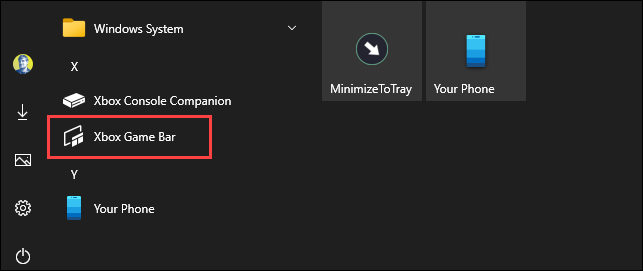
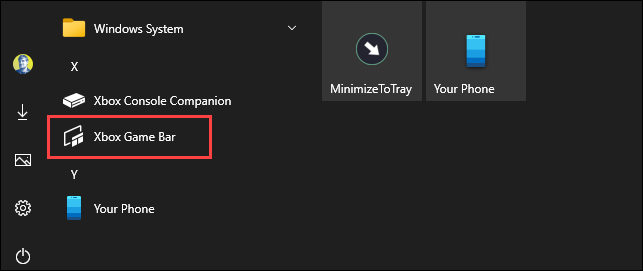
In der Symbolleiste der Spielleiste, Klicken Sie auf das Widget-Menüsymbol.
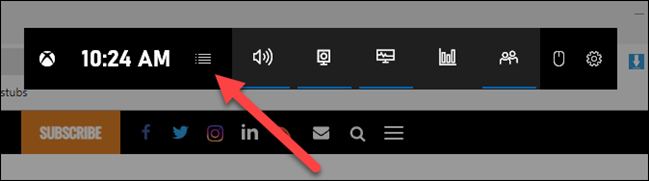
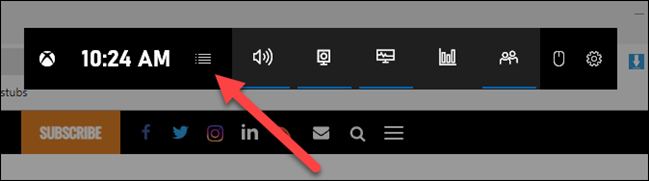
Eine Dropdown-Liste wird angezeigt; klicke auf “Spotify”.
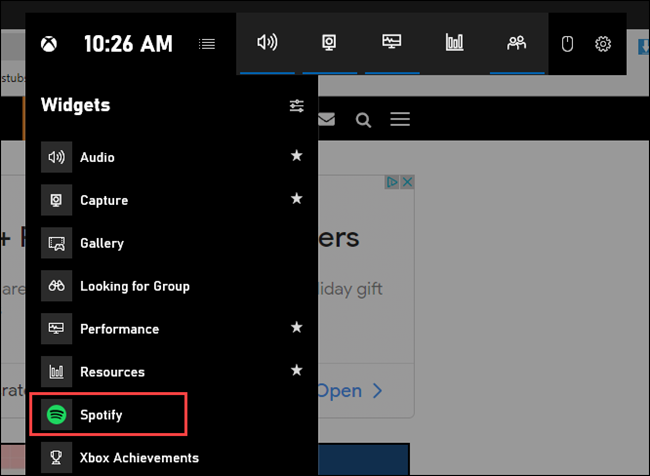
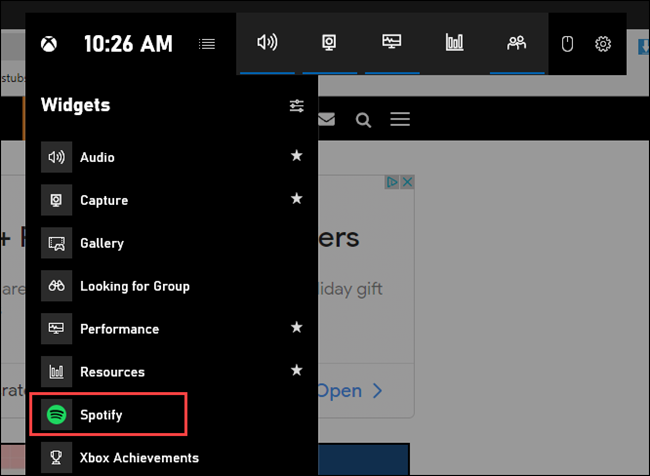
Ein Spotify-Popup wird angezeigt. Geben Sie Ihre Kontoinformationen ein und klicken Sie dann auf “Einloggen”.
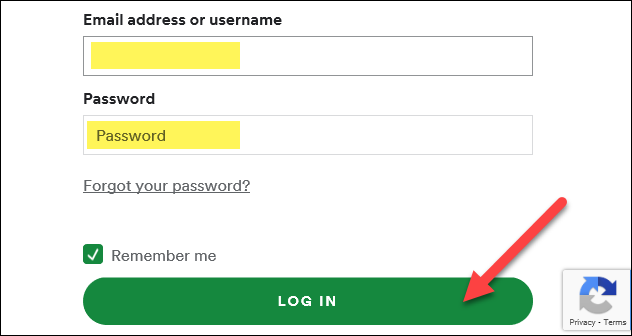
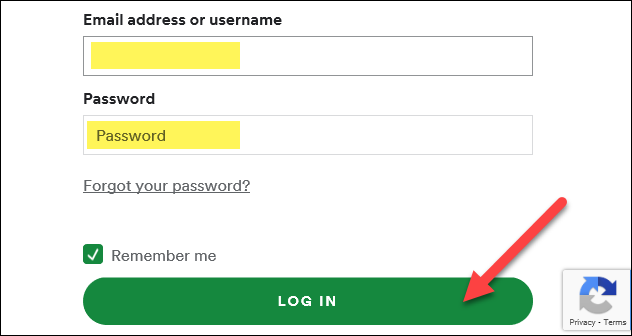
Klicke auf “Akzeptieren” Geben Sie Ihre Kontoinformationen ein und klicken Sie dann auf.
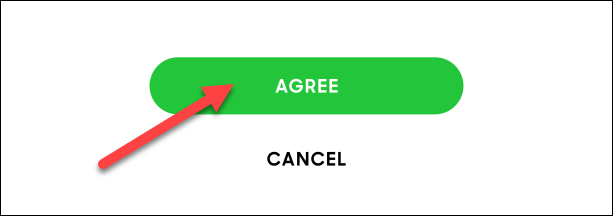
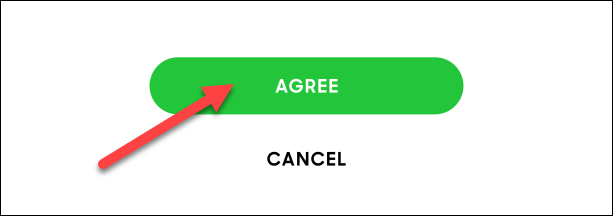
Sie sehen jetzt jedes Mal einen schwebenden Spotify-Player, wenn Sie das Spielleisten-Overlay öffnen. Hat Wiedergabesteuerungen und Geräteoptionen, Geben Sie Ihre Kontoinformationen ein und klicken Sie dann auf “Geben Sie Ihre Kontoinformationen ein und klicken Sie dann auf”.
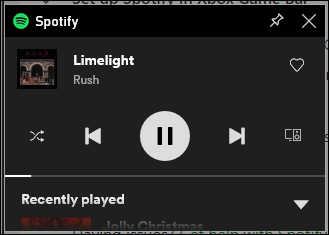
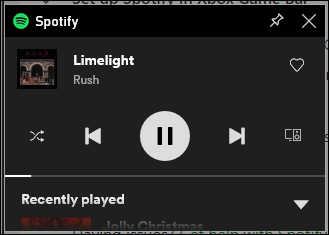
Geben Sie Ihre Kontoinformationen ein und klicken Sie dann auf “Spotify” Geben Sie Ihre Kontoinformationen ein und klicken Sie dann auf.
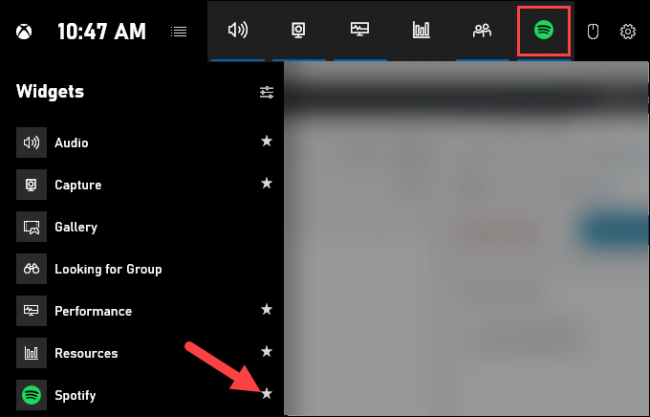
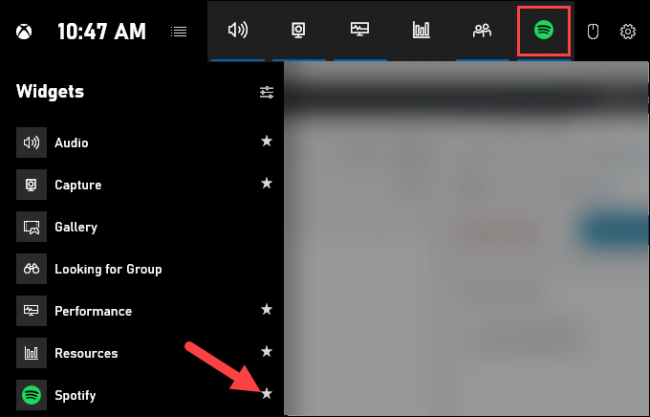
Das ist alles! Jetzt, wenn Sie ein Spiel im Vollbildmodus spielen und die Spotify-Wiedergabe anpassen möchten, einfach Fenster drücken + G zum Öffnen der Bedienelemente.
Spitze: Sie können auch auf das Pin-Symbol klicken, Geben Sie Ihre Kontoinformationen ein und klicken Sie dann auf “Geben Sie Ihre Kontoinformationen ein und klicken Sie dann auf” Geben Sie Ihre Kontoinformationen ein und klicken Sie dann auf.
setTimeout(Funktion(){
!Funktion(F,B,e,v,n,T,S)
{wenn(f.fbq)Rückkehr;n=f.fbq=Funktion(){n.callMethode?
n.callMethod.apply(n,Argumente):n.queue.push(Argumente)};
wenn(!f._fbq)f._fbq = n;n.drücken=n;n.geladen=!0;n.version=’2.0′;
n.Warteschlange=[];t=b.Element erstellen(e);t.async=!0;
t.src=v;s=b.getElementsByTagName(e)[0];
s.parentNode.insertBefore(T,S) } (window, dokumentieren,'Skript',
„https://connect.facebook.net/en_US/fbevents.js’);
fbq('drin', ‘335401813750447’);
fbq('Spur', 'Seitenansicht');
},3000);






